
Sisukord:
- 1. samm: HOIATUS
- Samm: klõpsake vasakul allosas Windowsi ikooni
- Samm: tippige "msconfig" ilma jutumärkideta ja vajutage sisestusklahvi
- Samm: avaneb aken. Lülitage ikoon tavalisest käivitamisest valikuliseks käivitamiseks
- Samm: klõpsake vahekaarti Boot
- 6. toiming: lülitage aeg (vaikimisi) (30 sekundit) väärtusele 3 sekundit
- Samm: seejärel klõpsake nuppu Täpsemad suvandid
- Samm: klõpsake märkeruutu „Protsessorite arv” kõrval ja veenduge, et see on märgitud
- Samm: seejärel veenduge rippmenüüst, et suurim võimalik number on klõps, seejärel klõpsake nuppu OK
- 10. samm: minge vahekaardile Teenused
- Samm 11: klõpsake vahekaarti Olek, see sorteerib kõik "Running" kuni "Stopped"
- 12. samm. Tühjendage jooksvate loendite ruudud, mida ei kasutata, näiteks Apple Inc. -s, Bonjouri teenus on kontrollimata, sest seda ei kasutata selles arvutis
- Samm: liikuge seejärel vahekaardile Käivitamine
- 14. samm. Sealt tühjendage märkeruut, mida sellisel viisil ei kasutata, jaotisest „Küsi” on värskendaja
- Samm 15: Lõpuks klõpsake nuppu Rakenda ja OK
- Samm: ülaltoodud aken avaneb, nõudes taaskäivitamist. Minge edasi ja klõpsake nuppu Taaskäivita ning peaksite nägema kiiruse erinevust
- 17. samm: tõrkeotsing
- Autor John Day [email protected].
- Public 2024-01-30 08:47.
- Viimati modifitseeritud 2025-01-23 14:40.

Järgmises juhendis kasutate Windowsi masina kiirendamiseks msconfigit.
1. samm: HOIATUS

Seadete muutmine msconfigis, kui seda tehakse valesti, võib teie arvutit tõsiselt muuta. Järgige järgmisi samme ainult siis, kui teil on msconfigi kasutamine mugav.
Tehke probleemide korral oma arvutist ja failidest varukoopia.
Samm: klõpsake vasakul allosas Windowsi ikooni
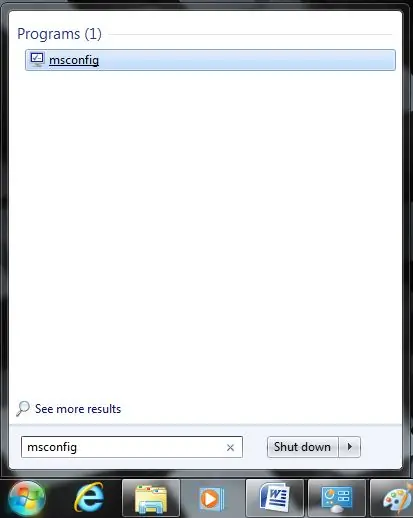
Samm: tippige "msconfig" ilma jutumärkideta ja vajutage sisestusklahvi
Samm: avaneb aken. Lülitage ikoon tavalisest käivitamisest valikuliseks käivitamiseks
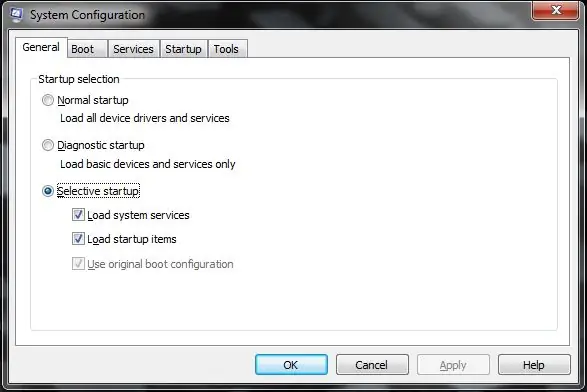
Samm: klõpsake vahekaarti Boot
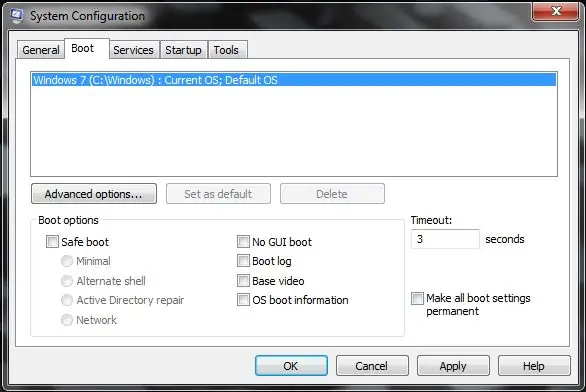
6. toiming: lülitage aeg (vaikimisi) (30 sekundit) väärtusele 3 sekundit
Samm: seejärel klõpsake nuppu Täpsemad suvandid
Samm: klõpsake märkeruutu „Protsessorite arv” kõrval ja veenduge, et see on märgitud
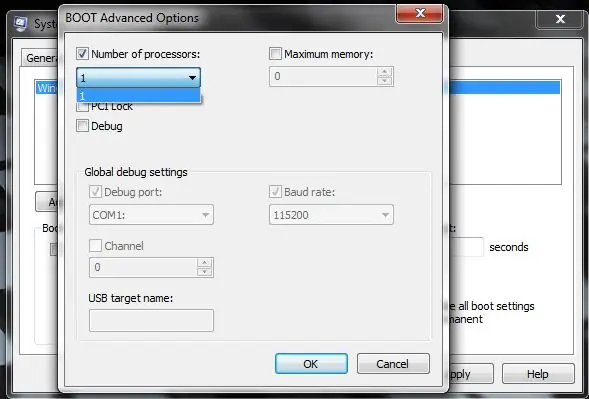
Samm: seejärel veenduge rippmenüüst, et suurim võimalik number on klõps, seejärel klõpsake nuppu OK
10. samm: minge vahekaardile Teenused
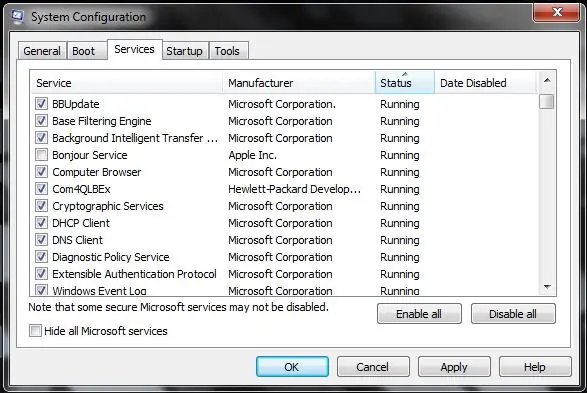
Samm 11: klõpsake vahekaarti Olek, see sorteerib kõik "Running" kuni "Stopped"
12. samm. Tühjendage jooksvate loendite ruudud, mida ei kasutata, näiteks Apple Inc. -s, Bonjouri teenus on kontrollimata, sest seda ei kasutata selles arvutis
Samm: liikuge seejärel vahekaardile Käivitamine
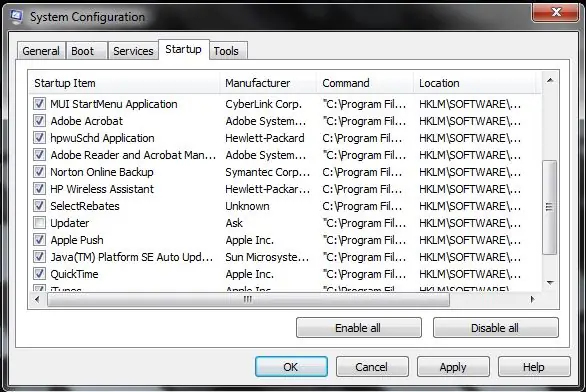
14. samm. Sealt tühjendage märkeruut, mida sellisel viisil ei kasutata, jaotisest „Küsi” on värskendaja
Samm 15: Lõpuks klõpsake nuppu Rakenda ja OK
Samm: ülaltoodud aken avaneb, nõudes taaskäivitamist. Minge edasi ja klõpsake nuppu Taaskäivita ning peaksite nägema kiiruse erinevust
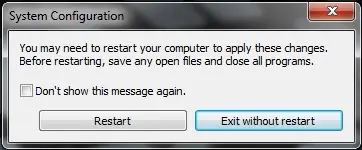
Kui aken ei avane, taaskäivitage arvuti.
17. samm: tõrkeotsing
Kui need sammud ei aita teie arvutit kiirendada, peaksite kaaluma uue arvuti ostmist.
Soovitan:
Kuidas muuta Windows 7 Windows 95 -ga sarnaseks: 7 sammu

Kuidas muuta Windows 7 Windows 95 -ga sarnaseks: Ma tahan teile näidata, kuidas muuta Windows 7 Windows 95 -ga sarnaseks ja lisasin täiendava sammu, et see näeks välja nagu Windows 98, ja see on mõeldud ka inimestele, kes soovivad oma Windows 7 -d teha näevad välja nagu aknad 98. Inimestele, kes soovivad muuta Windows 7 väljanägemiseks
Kuidas oma arvutit kiiremaks muuta ja kiirendada!: 5 sammu

Kuidas oma arvutit kiiremaks muuta ja kiirendada!: Lihtne järgida juhiseid arvuti kiirendamise kohta
Kuidas Inteli protsessoreid üle kiirendada?: 5 sammu

Kuidas Inteli protsessoreid üle kiirendada?: Kõigepealt lubage mul selgeks teha, et kiirendamine tähendab põhimõtteliselt teie riistvara ületöötamist ja selle toimimist kaugemale sellest, milleks see oli ette nähtud. See võib mõnikord põhjustada teie riistvara püsivaid kahjustusi. Kuid ärge kartke, kui olete ettevaatlik
Kuidas muuta Windows 2000 Windows XP -ga sarnaseks: 5 sammu

Kuidas muuta Windows 2000 Windows XP -ga sarnaseks: selle õpetuse käigus saate mõne tarkvara abil oma igava Windows 2000 liidese välja näha täpselt nagu XP. Kaasas on mõned üksused, näiteks juhtpaneeli välimus jms. Sa saad
Kuidas arvutit oluliselt kiirendada ja seda kiirust säilitada kogu süsteemi eluea jooksul: 9 sammu

Kuidas arvutit oluliselt kiirendada ja seda kiirust säilitada kogu süsteemi eluea jooksul.: See on minu õpetus, kuidas puhastada, kohandada ja optimeerida oma arvutit, et see töötaks kiiremini kui esmakordsel ostmisel ja aidata seda nii hoida. Postitan pilte niipea, kui mul võimalus avaneb, kahjuks praegu seda ei ole
